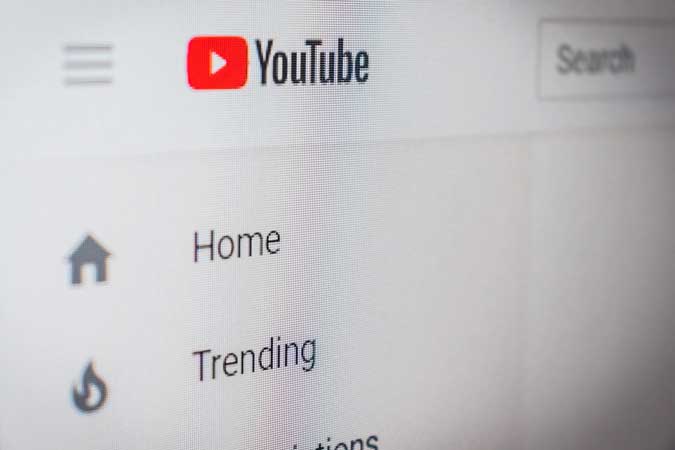Содержание
Хотя официальный веб-сайт YouTube позволяет пользователям смотреть видео, возможно, вам захочется получить больше опций или функций, которые сделают этот процесс еще интереснее. Во-первых, вам нужен браузер, чтобы он работал. А что делать, если вы хотите скачать видео небольшой клип в формате GIF , скрыть видео или извлечь аудио? Приложения YouTube для Windows 10 могут помочь решить некоторые из этих проблем, позволяя вам делать все, что мы обсуждали, а затем еще кое-что прямо на рабочем столе.
Лучшие приложения YouTube для Windows 10
Все перечисленные нами приложения YouTube доступны бесплатно в официальном магазине Microsoft Store, кроме одного, и они полностью совместимы с последней сборкой Windows 10. Существует стороннее приложение, которое вам стоит попробовать, чтобы найти интересную функцию..
1. ФиззТьюб
FizzTube — одно из лучших и простых приложений YouTube для Windows 10, которое можно скачать бесплатно. Хотя у него есть платная версия, бесплатной версии должно быть более чем достаточно для большинства пользователей, которые хотят смотреть видео YouTube в приложении, а не в браузере. На главном экране или в ленте YouTube нет рекламы, поэтому вы можете без проблем исследовать их. С другой стороны, для воспроизведения всех видео он использует встроенный интерфейс видеоплеера Windows 10.
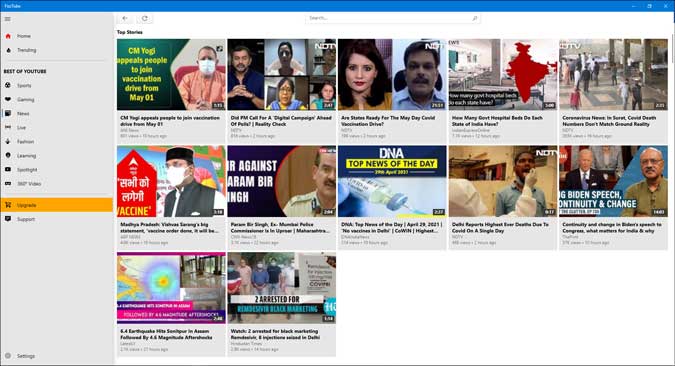
Плюсы:
- Простой пользовательский интерфейс
- Нет рекламы на главном экране.
- Всплывающий видеопроигрыватель
- Возможность повторить видео
Минусы:
- Нет возможности управлять своей учетной записью или подпиской.
- Нет возможности зациклить видео.
- Нет возможности просматривать ленту YouTube во время просмотра видео.
- Нет возможности управлять качеством видео
Получите FizzTube
2. Плеер для YouTube
Player for YouTube – это удобное, но простое приложение YouTube для Windows 10 с минимальным набором функций. Хотя видеоплеер использует встроенные значки Windows 10, есть полезная опция для управления качеством видео. Однако вначале вам придется выбрать качество, если вы хотите, чтобы оно работало. Вы не можете изменить его на лету, как в веб-приложении YouTube. Кроме того, параметры поиска и фильтры отлично работают, помогая вам находить видео, каналы и плейлисты за считанные секунды.
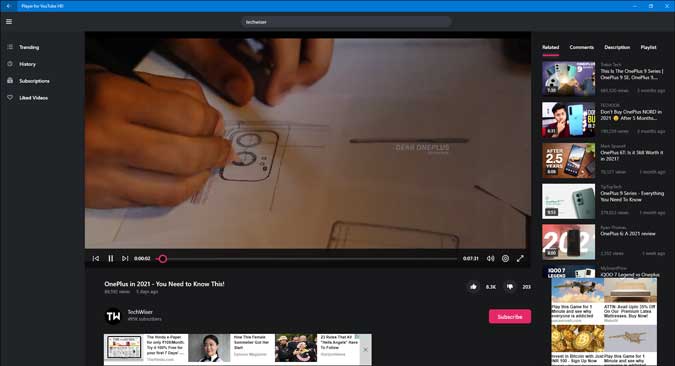
Плюсы:
- Гибкий интерфейс
- Включенные поисковые фильтры
- Проверка комментариев во время просмотра видео
- Темный режим
- Управление подпиской
- Видеоплеер «картинка в картинке»
Минусы:
- Нет возможности отключить темный режим.
- Опция изменения качества видео не работает после начала воспроизведения
Получите Плеер для YouTube
3. Аудиоплеер для YouTube
Хотя пользовательский интерфейс приложения Audio Player for YouTube для Windows выглядит не очень хорошо, он неплохо справляется со своей задачей. Иногда вам может потребоваться просто послушать аудио вместо просмотра видео. В таких ситуациях вы можете использовать это приложение. Он имеет почти все необходимые опции для управления воспроизведением звука. Например, вы можете приостановить/воспроизвести/возобновить, зациклить, проверить список воспроизведения и т. д.
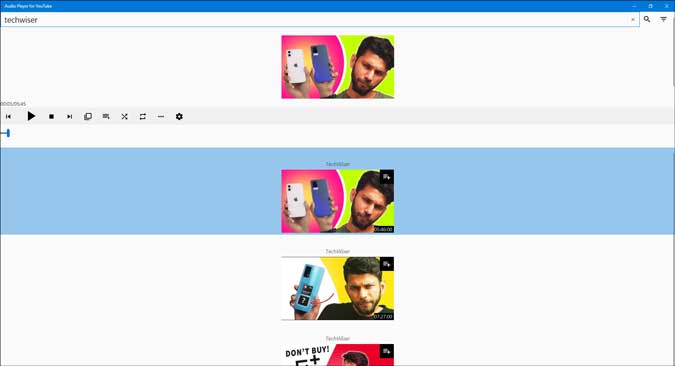
Плюсы:
- Имеет важные параметры для управления воспроизведением.
- Темная тема
- Поиск видео во время прослушивания аудио
- Многочисленные поисковые фильтры
Минусы:
- Неудобный пользовательский интерфейс.
- Нет возможности управлять своим аккаунтом
Получите Аудиоплеер для YouTube
4. Конвертер YouTube
Как следует из названия, приложение YouTube Converter для Windows позволяет загружать и конвертировать видео YouTube или просто извлекать аудио из видео YouTube на свой компьютер. После запуска вам будет предложено ввести URL-адрес видео YouTube, прежде чем вы сможете загрузить контент в соответствии с вашими потребностями. Хотя для отображения различных параметров требуется некоторое время, с точки зрения загрузки видео или аудио он работает отлично.
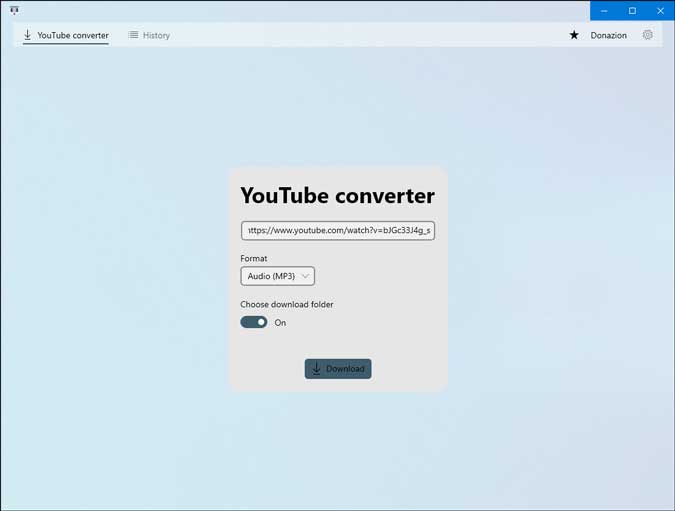
Плюсы:
- Никаких сложных опций
- Простой в использовании интерфейс
- Загрузить аудио или видео отдельно
Минусы:
- Нет встроенного видеоплеера.
- Требуется время, чтобы показать дополнительные параметры.
- Нет загрузки 4K
Получите YouTube конвертер
5. Потрясающая трубка
Awesome Tube – одно из лучших приложений YouTube для Windows 10 с несколькими небольшими особенностями. Если говорить о функциях, то здесь можно найти практически все, кроме опции изменения качества видео во время просмотра. Это потому, что он скрыл эту опцию в меню настроек. Кроме того, вы можете включить или выключить автозапуск менять темы, шрифты и т. д. Он также позволяет включать или отключать ограниченный режим и живые плитки для настройки пользовательского интерфейса.
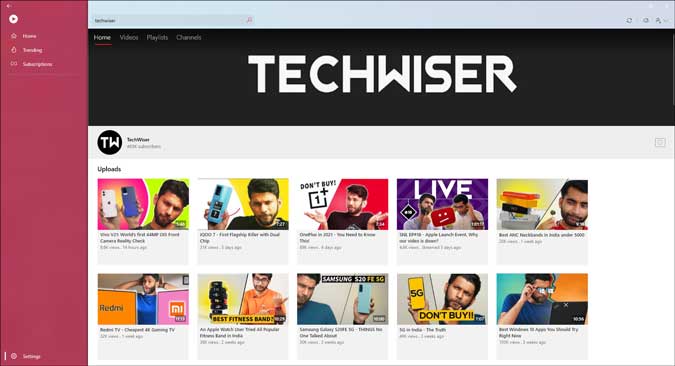
Плюсы:
- Простой интерфейс
- Плавное воспроизведение видео
- Темная тема
- Пользовательский шрифт и цвет акцента.
- Ограниченный режим
- Живые плитки
- Управление регионом
- Проверка комментариев во время просмотра видео
Минусы:
- Невозможно изменить качество видео во время просмотра.
- Требуется некоторое время, чтобы начать воспроизведение видео.
- Нет возможности зацикливания
Получите Потрясающая трубка
6. GoTube
GoTube – удобное приложение YouTube. Самое приятное то, что он извлекает оригинальные пьесы YouTube и показывает их. Другими словами, вы можете найти все возможности, которые предлагает официальное приложение YouTube. Однако, если вам не нравится официальный видеоплеер YouTube, это может стать для вас проблемой. С другой стороны, он позволяет загружать видео, но это ограничение ограничено 480p, если вы являетесь бесплатным пользователем. При этом подписка позволяет загружать видео в разрешении до 4K.
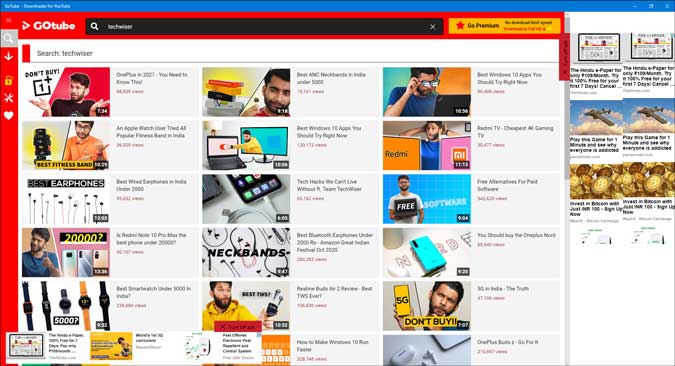
Плюсы:
- Оригинальный видеоплеер YouTube
- Множество возможностей управления воспроизведением.
- Скачивание видео 4K (платно) и аудио
Минусы:
- Много рекламы
- Для удаления рекламы требуется платная подписка.
- Нет возможности управлять своей учетной записью и подписками
Получите GoTube
7. мойTube
Хотя загрузка видео занимает много времени, у myTube пока других проблем нет. Самое приятное то, что вы можете найти все комментарии справа, чтобы вы могли продолжать смотреть видео, читая комментарии. Он имеет улучшенную функцию поиска, позволяющую пользователям находить видео, каналы и плейлисты отдельно. В отличие от GoTube, myTube позволяет управлять подписками. Просто подключите свой аккаунт Google.
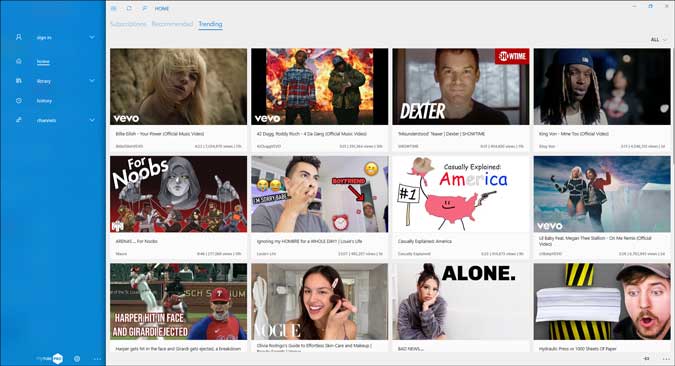
Плюсы:
- Удобный пользовательский интерфейс
- Возможность сохранять видео и аудио отдельно
- Проверьте комментарии справа.
- Закрепить видео на боковой панели
- Просмотр канала прямо из видео
- Темная тема
Минусы:
- Чтобы начать воспроизведение видео, потребуется много времени.
- Вход в систему работает не всегда.
Получите MyTube
8. Умный Ютуб
Хотя Smart UTube имеет загроможденный пользовательский интерфейс, в нем вы найдете множество удобных функций и опций. За исключением необычной рекламы, вы не столкнетесь с какими-либо проблемами при просмотре видео. Видеоплеер не представляет собой ничего особенного, но некоторые другие интересные опции включают возможность загружать видео и аудио на ваш компьютер. Важно то, что вы можете управлять своим аккаунтом YouTube, войдя в систему.
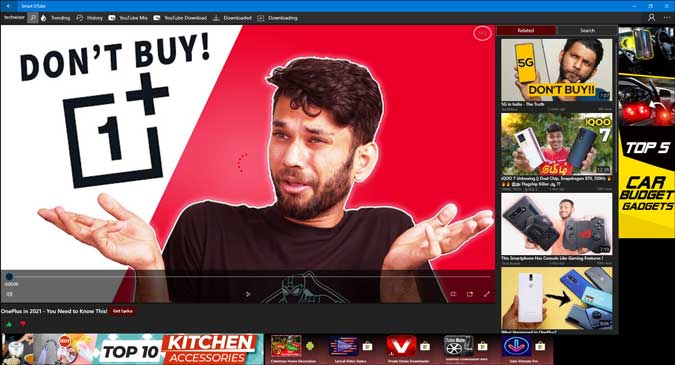
Плюсы:
- Отдельный интерфейс для видео, аудио и фильмов.
- Удобство изучения главного экрана.
- Загрузить аудио и видео
- Управление подписками
Минусы:
- Нет возможности загрузки 4K
- Нет возможности изменить темную тему по умолчанию.
- Невозможно управлять качеством видео
Получите Умный ЮТУБ
9. iTube-плеер
iTube Player – это простое приложение YouTube для Windows 10, которое не предлагает ничего, кроме возможности просмотра видео на YouTube. Пользовательский интерфейс iTube Player хорошо управляем, поэтому у вас не возникнет проблем с поиском определенного видео, канала или плейлиста. Единственная проблема приложения заключается в том, что оно иногда показывает нерелевантные результаты поиска. Например, он может отображать другое название канала, даже если вы ищете определенный. Также нет возможности изменить качество видео.
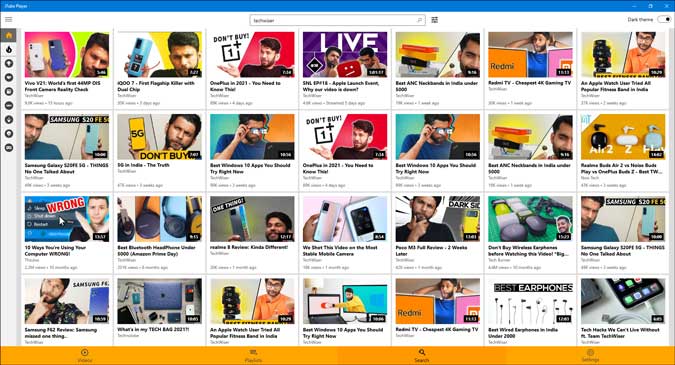
Плюсы:
- Простой интерфейс без рекламы.
- Видео начинает воспроизводиться практически мгновенно.
- Возможность зациклить видео
- Темная тема
Минусы:
- Нет возможности управления аккаунтом.
- Результаты поиска иногда нерелевантны
Получите iTube-плеер
10. Загрузчик видео 4K
4K Video Downloader – это приложение, которое позволяет загружать видео в формате 4K, но для этого необходимо приобрести платную лицензию. Он предлагает пробную/бесплатную версию с ограничением 30 загрузок в день. В нем нет встроенного видеоплеера, но вместо этого вам нужно вставить ссылку на видео YouTube в приложение, чтобы начать загрузку. Если ссылка скопирована в буфер обмена, она может быть получена сразу после нажатия кнопки Вставить ссылку . После этого вам будет предложено выбрать качество видео, место для сохранения файла и т. д.
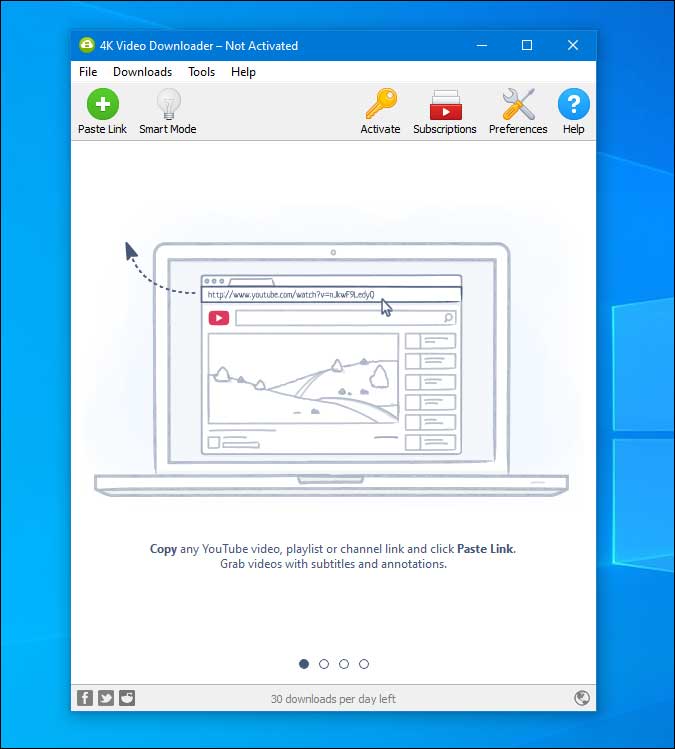
Плюсы:
- Возможность загрузки видео одним нажатием
- Поддерживает загрузку видео 4K, среди прочего.
- Скачать каналы
- Скачать плейлисты
Минусы:
- Нет темного режима
- Нет встроенного видеоплеера.
Получите Загрузчик видео 4K (бесплатно, 15 долларов США)
Подведение итогов: лучшие приложения YouTube для Windows 10
В Windows существует в основном два типа приложений YouTube: одно позволяет смотреть видео, а другое — загружать его на компьютер. После загрузки вы можете конвертировать или делать с ним все, что захотите. Однако, если вам нужны обе функции, большинство приложений удовлетворят ваши требования. Некоторые из удобных приложений YouTube — Smart UTube, myTube и т. д.